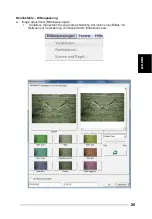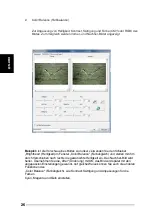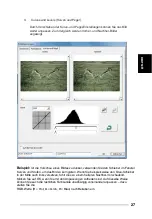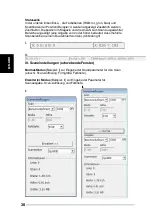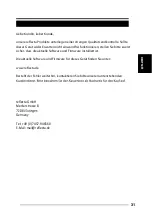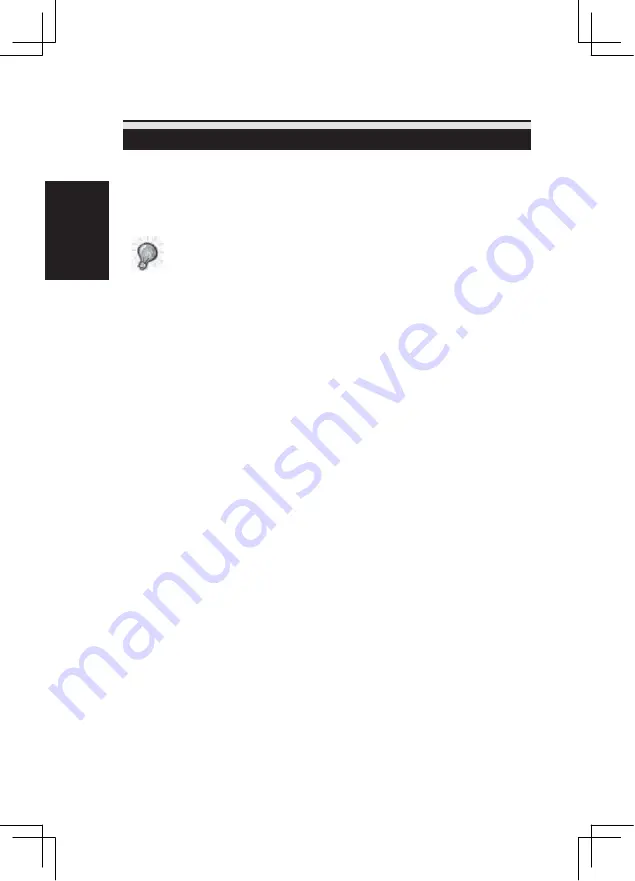
6
ES
PA
Ñ
OL
GUÍA DE INSTALACIÓN RÁPIDA (GIR)
DURANTE LA INSTALACIÓN DEL CONTROLADOR EN SISTEMAS WINDOWS
PUEDE PARECER UN CUADRO DE DIALOGO DE ADVERTENCIA. EN ESTE CASO,
SELECCIONE “INSTALL THIS DRIVER ANYWAYS” (INSTALAR ESTE
CONTROLADOR DE TODAS FORMAS).
Asegúrese de instalar el software de aplicación ANTES de instalar el
controlador del escáner de CyberView.
Puede instalar el controlador del escáner directamente si ya ha instalado el software de
aplicación compatible con TWAIN en el equipo. Los usuarios de Mac pueden utilizar
iPhoto para realizar la edición.
Av iso:
1. En la ventana “Found New Hardware Wizard” (Asistente para hardware nuevo
encontrado), seleccione “Search automatically or Browse computer for driver
software” (Buscar automáticamente o explorar el equipo en busca del software
del controlador).
2. En la ventana “Completing the Found New Hardware Wizard” (Finalización del
Asistente para hardware nuevo encontrado), haga clic en “Finish” (Finalizar).
NOTA: no todos los equipos mostrarán la ventana de nuevo hardware encontrado;
algunos realizarán instalaciones en segundo plano
INST ALAR EL SOFTWARE Y EL CONTROLADOR
Antes de instalar el controlador del escáner...
Si opta por utilizar la aplicación proporcionada para edición de imágenes, instale el
software de aplicación (por ejemplo
Presto Image Folio
) insertando el CD de
aplicaciones en la unidad de CD/DVD del equipo. Siga las instrucciones que aparecerán
en una ventana que se abrirá automáticamente.
Instalar el controlador del escáner
a. Inserte el CD que contiene los controladores en la unidad de CD/DVD y
explore el contenido.
b. Haga doble clic en el icono “CyberView” para iniciar el proceso de instalación.
Siga los mensajes que aparezcan en la pantalla para completar el proceso de
instalación.
NOTA:
asegúrese de que el escáner NO está conectado al equipo durante la
instalación del controlador de CyberView X 5.0.
c. Reinicie el equipo cuando el proceso de instalación se complete.
Te nga en cuenta lo siguie nte:
Cuando instale el nuevo escáner en un sistema
Windows que ya tenga otro escáner plano USB o dispositivo multifunción (escáner,
fotocopiadora e impresora) instalado, puede que tenga que desconectar el otro escáner
del puerto USB para que el escáner de películas funcione correctamente.
Summary of Contents for ProScan 10T
Page 1: ...1 ENGLISH ProScan 10T CyberView X X5 User s M Ma an nu ua al...
Page 2: ...2 ENGLISH...
Page 22: ...ENGLISH USER INTERFACE 22...
Page 31: ......
Page 32: ......
Page 33: ...DEUTSCH 1 DEUTSC H ProScan10 T CyberView X5 Bedienungsanleitung...
Page 34: ......
Page 55: ...23 DEUTSC H Benutzeroberfl che...
Page 64: ......
Page 65: ...1 ESPA OL CyberView X5 Manual del usuario ProScan 10T...
Page 66: ...2 ESPA OL...
Page 69: ...5 ESPA OL...
Page 76: ...ESPA OL INTERFAZ DEL USUARIO 12...
Page 95: ...1 1 FRAN AIS CyberView X5 Manuel d utilisation ProScan 10T...
Page 96: ...2 FRAN AIS...
Page 99: ...5 FRAN AIS...
Page 106: ...FRAN AIS INTERFACE UTILISATEUR 12...
Page 125: ...ITALIANO ProScan 10T CyberView X5SF Manuale dell utente...
Page 126: ......
Page 137: ...13 INTERFACCIA UTENTE ITALIANO...
Page 156: ......
Page 157: ...NEDERLANDS CyberView X5 Gebruikershandleiding PreScan 10T...
Page 158: ......
Page 169: ...13 GEBRUIKERSINTERFACE NEDERLANDS...
Page 188: ......
Page 189: ...1 1 PORTUG U S DO BRASIL CyberView X5 Manual do Usu rio ProScan 10T...
Page 190: ...2 PORTUGU S DO BRASIL...
Page 193: ...5 PORTUGU S DO BRASIL...
Page 200: ...INTERFACE DO USU RIO 12 PORTUGU S DO BRASIL...
Page 219: ......
Page 220: ......
Page 221: ......
Page 222: ......
Page 223: ......
Page 224: ......